三星s4怎么系统升级?老机型还能升级到最新安卓系统吗?
三星GALAXY S4作为一款曾经风靡全球的旗舰机型,虽然在发布多年后已不再是主流设备,但许多用户依然在使用它,系统升级可以让设备获得新功能、性能优化和安全补丁,那么三星S4如何进行系统升级呢?以下是详细的操作步骤和注意事项,帮助用户顺利完成系统升级。
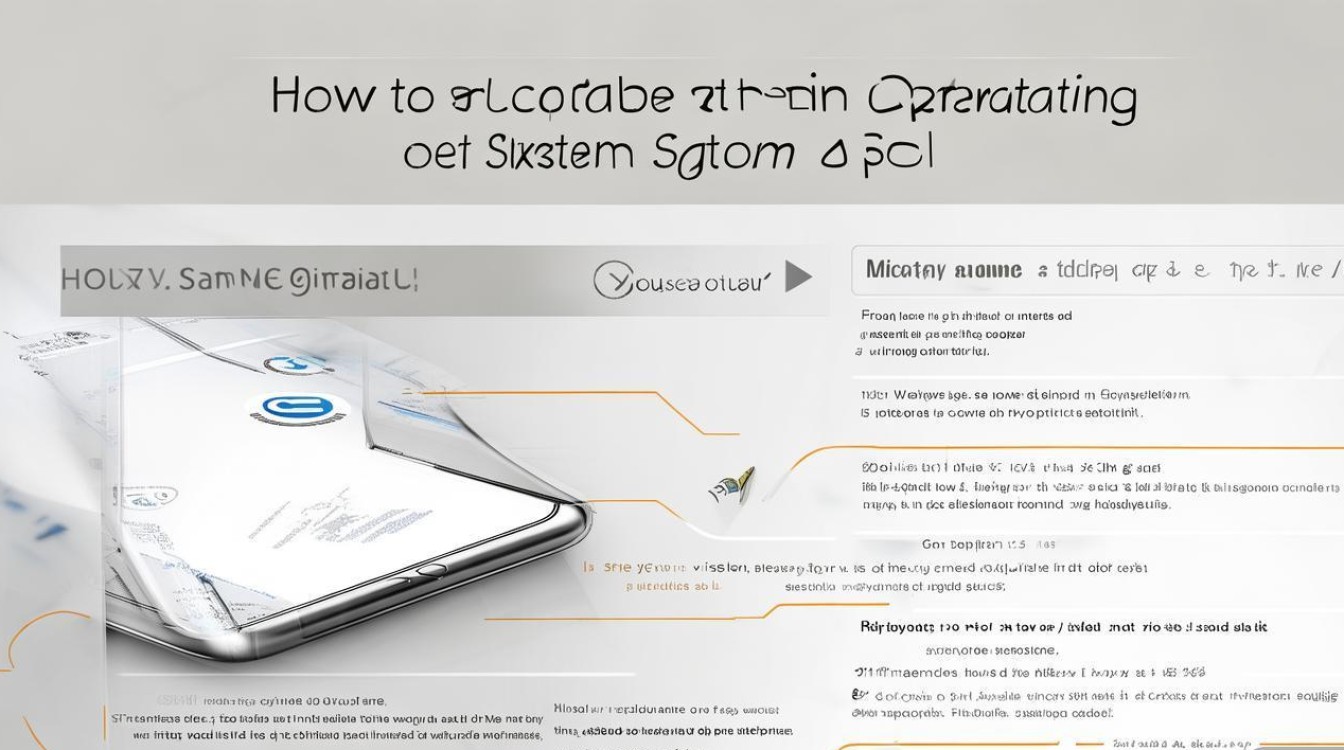
需要明确三星S4的官方系统支持情况,三星官方通常为设备提供1-2年的大版本系统更新支持,S4最初搭载的是Android 4.2.2 Jelly Bean系统,后续陆续升级至4.4.2 KitKat和5.0.1 Lollipop,需要注意的是,随着时间推移,三星已停止对S4的官方OTA(Over-The-Air)更新推送,因此用户无法再通过常规设置获取官方系统升级,用户仍可以通过第三方刷机方式获取基于Android 6.0或更高版本的第三方ROM,但这需要一定的技术基础,且存在一定风险。
如果用户希望尝试官方系统升级,可以按照以下步骤检查是否有残留的更新包(适用于较旧系统版本):
- 备份数据:在升级前,务必通过三星Smart Switch、Kies软件或第三方工具(如钛备份)备份联系人、短信、照片等重要数据,避免升级过程中数据丢失。
- 连接Wi-Fi:确保设备连接稳定的Wi-Fi网络,因为系统升级包较大,使用移动数据可能产生额外费用且下载不稳定。
- 进入设置:滑动屏幕打开“应用程序”文件夹,点击“设置”,向下滑动并选择“关于设备”。
- 检查系统更新:点击“软件更新”,然后选择“更新”,如果设备中存在未安装的官方更新包,系统会自动检测并提示下载安装,对于S4这样的老机型,大概率不会检测到更新,但这一步骤可以确认当前系统状态。
如果官方OTA更新不可用,用户可以考虑刷入第三方ROM(如LineageOS、Resurrection Remix等基于Android 6.0或7.0的定制系统),刷机前需要做好以下准备:
- 解锁Bootloader:首先需要在三星开发者官网上启用“OEM解锁”选项,并通过命令行工具(如Heimdall)解锁Bootloader,注意,解锁Bootloader会清除设备所有数据,因此提前备份至关重要。
- 安装自定义恢复:常用 recovery 工具包括TWRP(Team Win Recovery Project),需要将下载的TWRP镜像文件通过Odin工具刷入设备。
- 下载第三方ROM:从可靠的ROM开发网站(如XDA Developers)下载适用于S4的第三方ROM包(如lineageos-14.1-20180423-nightly-jflte.zip)及对应的GApps包(Google应用服务)。
刷机具体步骤如下:

- 下载工具:在电脑上安装Odin3工具(适用于Windows系统),并下载对应型号的TWRP recovery和ROM包。
- 进入下载模式:将S4关机,同时按住“音量下键”+“Home键”+“电源键”进入下载模式,提示“Warning”时按“音量上键”确认。
- 刷入Recovery:打开Odin,点击“AP”或“PIT”选项选择下载的TWRP镜像文件,确保“Auto Reboot”和“F. Reset Time”被勾选,点击“Start”开始刷入,完成后设备会自动重启进入Recovery模式。
- 刷入ROM:进入Recovery后,选择“Wipe”→“Format Data”清除数据(可选,部分ROM推荐),然后返回主界面选择“Advanced Wipe”并勾选“Dalvik Cache”“Cache”“System”,接着选择“Install”,从存储设备中选择下载的ROM包和GApps包,滑动确认安装。
- 重启系统:安装完成后返回主界面,选择“Reboot System”,首次启动可能需要较时间,请耐心等待。
刷机过程中需要注意以下几点:
- 型号匹配:确保下载的ROM、Recovery和GApps包与设备型号完全匹配(如S4国际版型号为jflte,国行版为jfltexx),否则可能导致设备变砖。
- 电量充足:刷机前确保设备电量在50%以上,避免中途断电导致系统损坏。
- 风险提示:第三方ROM可能存在稳定性问题,如部分功能不可用、耗电快等,且刷机会失去官方保修,用户需自行承担风险。
除了系统升级,用户还可以通过其他方式优化设备性能,
- 清理存储空间:删除不必要的应用和文件,或使用SD卡扩展存储。
- 关闭后台应用:通过“设置”→“电池”→“后台限制管理”减少后台应用耗电。
- 更换轻量级应用:使用轻量级浏览器(如Firefox Lite)、社交软件替代官方应用,降低资源占用。
以下是相关问答FAQs:
Q1:三星S4升级到Android 5.0后出现耗电快、卡顿问题,如何解决?
A1:升级到Android 5.0后,建议进行以下优化:1)恢复出厂设置(提前备份数据),可清除系统缓存和残留文件;2)关闭不必要的系统动画,进入“设置”→“关于设备”连续点击“版本号”7次启用开发者选项,然后在“动画缩放”中选择“动画关闭”;3)使用绿色守护等应用限制后台活动;4)如果问题严重,可考虑刷入更轻量级的第三方ROM(如基于Android 6.0的LineageOS)。
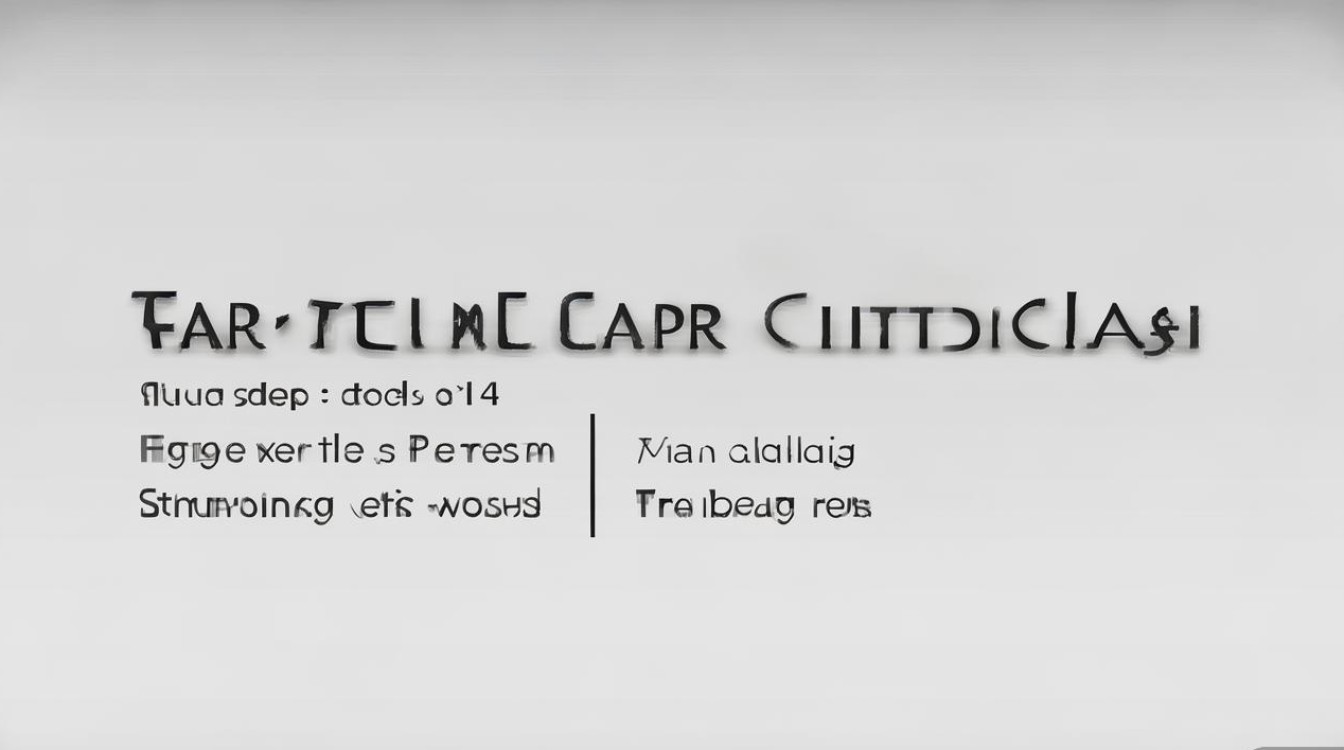
Q2:刷入第三方ROM后无法接收短信或打电话,怎么办?
A2:此问题通常是由于基带不匹配或Modem驱动缺失导致,解决方法:1)下载对应型号的官方固件,通过Odin工具中的“CP”选项单独刷入基带文件;2)进入Recovery模式清除“Modem”分区;3)检查ROM是否支持设备的具体网络版本(如jflte和jfltexx的网络模块可能不同),必要时更换其他适配性更好的ROM,如果问题仍未解决,可能需要刷回官方系统恢复网络功能。
版权声明:本文由环云手机汇 - 聚焦全球新机与行业动态!发布,如需转载请注明出处。


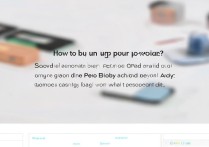



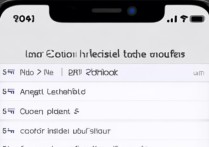





 冀ICP备2021017634号-5
冀ICP备2021017634号-5
 冀公网安备13062802000102号
冀公网安备13062802000102号